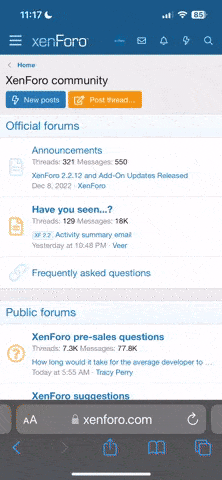- Katılım
- 12 Şub 2024
- Mesajlar
- 511
- Çözümler
- 29
- Tepkime puanı
- 93
Başlamadan önce:
Modeminizin gri portuna VDSL kablosunu, siyah girişe ise adaptörü takarak cihazın çalıştığından emin olun.
Bilgilendirme: Eğer kurulumu bilgisayar üzerinden yapmayı tercih ederseniz, bağlantıyı CAT kablo ile sağlamanız gerekir. Bu durumda kurulum adımlarına ADIM 4’ten devam edebilirsiniz.
ADIM 1: Telefon üzerinden kurulum yapacaksanız, önce telefonunuzun Ayarlar menüsüne girin.
ADIM 2: Buradan Wi-Fi seçeneğine dokunun.
ADIM 3: Wi-Fi ağları listesinde modem markanıza uygun ağı bulun. Örneğin, cihazınız TENDA marka ise listede “TENDA” isimli ağı göreceksiniz. Bu ağa bağlanmak için modeminizin alt kısmında yazılı olan kablosuz şifreyi girin.
ADIM 4: Bağlantı sağlandıktan sonra internet tarayıcınızı (Chrome, Opera vb.) açın ve adres satırına 192.168.1.1 yazarak Enter tuşuna basın.
ADIM 5: Karşınıza çıkan giriş ekranında bilgilerinizi girin:
ADIM 6: Arayüz açıldığında bağlantı ayarlarını yapmanız gerekiyor.
ADIM 7: Sayfayı biraz aşağıya kaydırdığınızda kablosuz ağ ayarları kısmını göreceksiniz. Buradan ağ adınızı (SSID) istediğiniz gibi belirleyebilir, güçlü bir kablosuz şifre oluşturabilirsiniz. İşlemleri tamamladıktan sonra TAMAM butonuna basın.
Sonuç: İnternet bağlantınız yaklaşık 15 dakika içinde aktif hale gelecektir.
Modeminizin gri portuna VDSL kablosunu, siyah girişe ise adaptörü takarak cihazın çalıştığından emin olun.
Bilgilendirme: Eğer kurulumu bilgisayar üzerinden yapmayı tercih ederseniz, bağlantıyı CAT kablo ile sağlamanız gerekir. Bu durumda kurulum adımlarına ADIM 4’ten devam edebilirsiniz.
ADIM 1: Telefon üzerinden kurulum yapacaksanız, önce telefonunuzun Ayarlar menüsüne girin.
ADIM 2: Buradan Wi-Fi seçeneğine dokunun.
ADIM 3: Wi-Fi ağları listesinde modem markanıza uygun ağı bulun. Örneğin, cihazınız TENDA marka ise listede “TENDA” isimli ağı göreceksiniz. Bu ağa bağlanmak için modeminizin alt kısmında yazılı olan kablosuz şifreyi girin.
ADIM 4: Bağlantı sağlandıktan sonra internet tarayıcınızı (Chrome, Opera vb.) açın ve adres satırına 192.168.1.1 yazarak Enter tuşuna basın.
ADIM 5: Karşınıza çıkan giriş ekranında bilgilerinizi girin:
- Kullanıcı adı: admin
- Şifre: admin
ADIM 6: Arayüz açıldığında bağlantı ayarlarını yapmanız gerekiyor.
- Link Type kısmını VDSL olarak işaretleyin.
- Bağlantı tipi olarak PPPoE seçin.
- Otomatik VLAN tarama seçeneğini kaldırın.
ADIM 7: Sayfayı biraz aşağıya kaydırdığınızda kablosuz ağ ayarları kısmını göreceksiniz. Buradan ağ adınızı (SSID) istediğiniz gibi belirleyebilir, güçlü bir kablosuz şifre oluşturabilirsiniz. İşlemleri tamamladıktan sonra TAMAM butonuna basın.
Sonuç: İnternet bağlantınız yaklaşık 15 dakika içinde aktif hale gelecektir.